PHP Server Monitor ist ein webbasiertes Open-Source-Überwachungstool die prüft, ob Ihre Websites, Dienste und Server aktiv sind. Es wird mit einer Weboberfläche geliefert, über die Sie Ihre Dienste und Websites verwalten können. Außerdem können Sie Benutzer für jeden Server/Dienst mit einer Handynummer und E-Mail-Adresse verwalten.
Diese Anleitung hilft Ihnen bei der Installation von PHP Server Monitor auf Ubuntu 16.04 / Debian 9 / CentOS 7 .
Funktionen
- Dienste und Websites überwachen.
- Benachrichtigung per E-Mail und SMS.
- Verlaufsdiagramme für Betriebszeit und Latenz.
- Benutzerauthentifizierung mit 2 Ebenen (Administrator und normaler Benutzer).
- Protokolle von Verbindungsfehlern, ausgehenden E-Mails und Textnachrichten.
- Planen Sie Cron so, dass es Ihre Server automatisch überprüft.
Anforderungen
Um PHP Server Monitor zu installieren, muss Ihr System die folgenden Anforderungen erfüllen.
- PHP 5.3.7+
- PHP-Pakete:cURL, MySQL
- MySQL-Datenbank
Installieren Sie PHP Server Monitor
Voraussetzungen
Wie in den Anforderungen erwähnt, erfordert PHP Server Monitor PHP 5.3.7+. Allerdings in Ubuntu 16.04 und Debian 9 , würden Sie nur PHP 7 erhalten in ihrem Depot. Installieren Sie also PHP 5.6 mit den im folgenden Link angegebenen Schritten.
LESEN :Installieren Sie PHP 5.6 auf Ubuntu 16.04 und Debian 9
Installieren Sie die folgenden Pakete, um die Anforderungen von PHP Server Monitor zu erfüllen.
### Ubuntu 16.04 / Debian 9 ### $ sudo apt-get update $ sudo apt-get install -y apache2 mariadb-server php5.6 php5.6-curl php5.6-mysql php5..6-cli php5.6-xml wget ### CentOS 7 / RHEL 7 ### # yum install -y httpd mariadb-server php php-curl php-cli php-mysql php-pdo wget php-xml wget # systemctl start mariadb # systemctl start httpd # systemctl enable mariadb # systemctl enable httpd
Datenbank erstellen
Wenn Sie zum ersten Mal auf MariaDB zugreifen, finden Sie hier das Tutorial zum Sichern von MariaDB .
Melden Sie sich bei MariaDB an Server.
mysql -u root -p
Erstellen Sie eine Datenbank für die Installation von PHP Server Monitor.
create database phpmonitordb;
Erteilen Sie dem neuen Benutzer die Berechtigung für die PHP Server Monitor-Datenbank.
grant all on phpmonitordb.* to 'phpmonitoruser'@'localhost' identified by 'phpmonitorpassword';
Verlassen Sie die MariaDB-Shell.
flush privileges; exit
PHP Server Monitor konfigurieren
Wechseln Sie in das Apache-Stammverzeichnis und laden Sie die neueste Version des PHP Server Monitor-Pakets herunter . Zum Zeitpunkt des Schreibens ist die Version v3.2.0.
### Ubuntu 16.04 / Debian 9 ### $ cd /var/www/html $ sudo wget https://downloads.sourceforge.net/project/phpservermon/phpservermon/phpservermon-3.2.0.tar.gz ### CentOS 7 / RHEL 7 ### # cd /var/www/html # wget https://downloads.sourceforge.net/project/phpservermon/phpservermon/phpservermon-3.2.0.tar.gz
Extrahieren Sie die heruntergeladene Datei und benennen Sie sie um.
### Ubuntu 16.04 / Debian 9 ### $ sudo tar -zxvf phpservermon-3.2.0.tar.gz $ sudo mv phpservermon-3.2.0 phpservermon ### CentOS 7 / RHEL 7 ### # tar -zxvf phpservermon-3.2.0.tar.gz # mv phpservermon-3.2.0 phpservermon
Aktualisieren Sie die Zeitzone in der Datei php.ini.
### Ubuntu 16.04 / Debian 9 ### $ sudo vi /etc/php/5.6/apache2/php.ini ### CentOS 7 / RHEL 7 ### # vi /etc/php.ini
Stellen Sie die Zeitzone etwa so ein. Ändern Sie America/New_York mit Ihrer Zeitzone. Weitere Zeitzonen hier .
date.timezone = America/New_York
Erstellen Sie eine config.php im phpservermon-Verzeichnis.
### Ubuntu 16.04 / Debian 9 ### $ sudo vi /var/www/html/phpservermon/config.php ### CentOS 7 / RHEL 7 ### # vi /var/www/html/phpservermon/config.php
Fügen Sie den folgenden Inhalt in die Datei ein.
<?php
define('PSM_DB_PREFIX', 'monitor_');
define('PSM_DB_USER', 'phpmonitoruser');
define('PSM_DB_PASS', 'phpmonitorpassword');
define('PSM_DB_NAME', 'phpmonitordb');
define('PSM_DB_HOST', 'localhost');
define('PSM_DB_PORT', '3306');
define('PSM_DEBUG', true); Besitzer des Verzeichnisses ändern.
### Ubuntu 16.04 / Debian 9 ### $ sudo chown -R www-data:www-data /var/www/html/phpservermon ### Ubuntu 16.04 / Debian 9 ### # chown -R apache:apache /var/www/html/phpservermon
Starten Sie den Apache-Dienst neu.
### Ubuntu 16.04 / Debian 9 ### $ sudo systemctl restart apache2 ### CentOS 7 / RHEL 7 ### # systemctl restart httpd
Firewall (CentOS / RHEL)
Konfigurieren Sie die Firewall so, dass sie HTTP-Datenverkehr zulässt, damit wir von externen Computern aus auf den PHP-Server-Monitor zugreifen können.
### FirewallD ### # firewall-cmd --permanent --add-service=http # firewall-cmd --reload ### IPTables ### # iptables -I INPUT -m tcp -p tcp --dport 80 -j ACCEPT # service iptables save
PHP Server Monitor einrichten
Öffnen Sie Ihren Webbrowser und zeigen Sie auf die URL
http://ihre.ip.addr.ess/phpservermon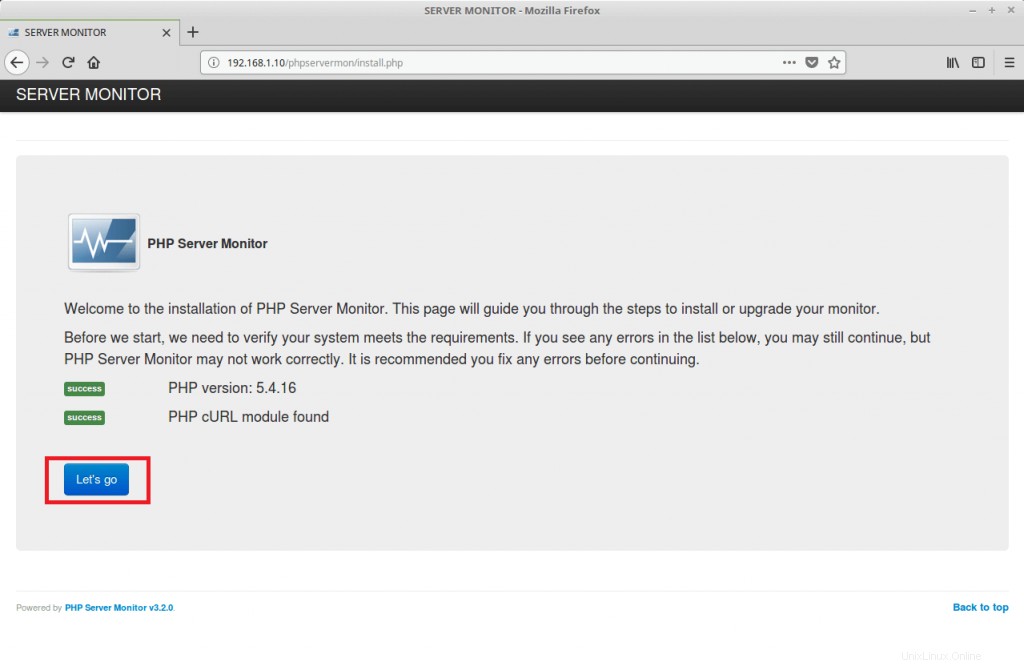
Geben Sie die Details wie Benutzername, Passwort und E-Mail für die Installation von PHP Server Monitor ein und klicken Sie dann auf die Schaltfläche Installieren, um mit der Installation zu beginnen.
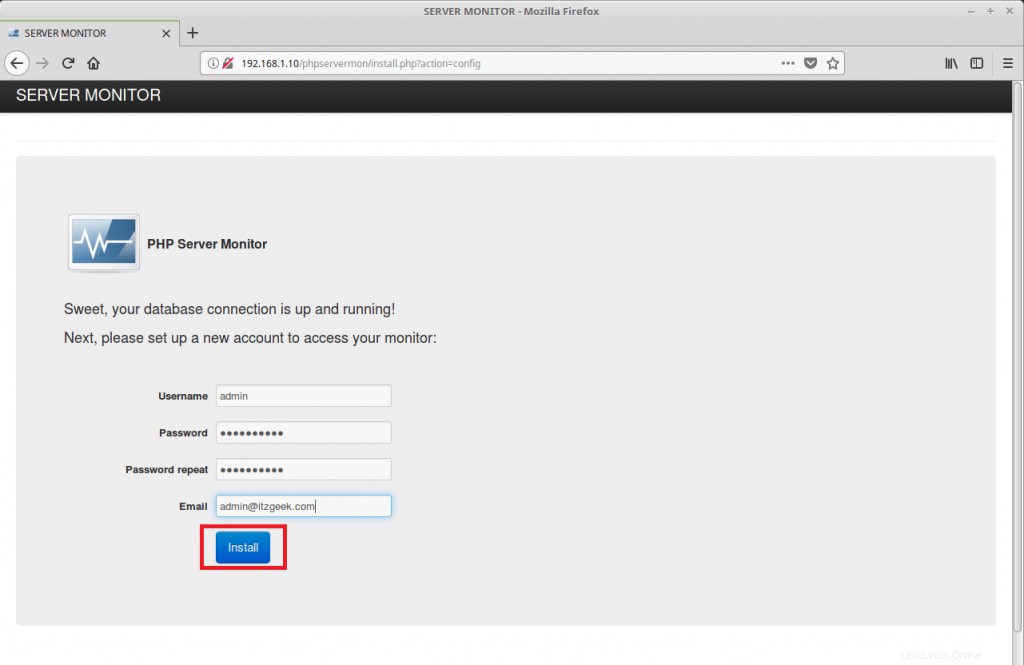
Bitte überprüfen Sie diese Installationsseite auf Fehler. Wenn es keine Fehler gibt, können wir loslegen.
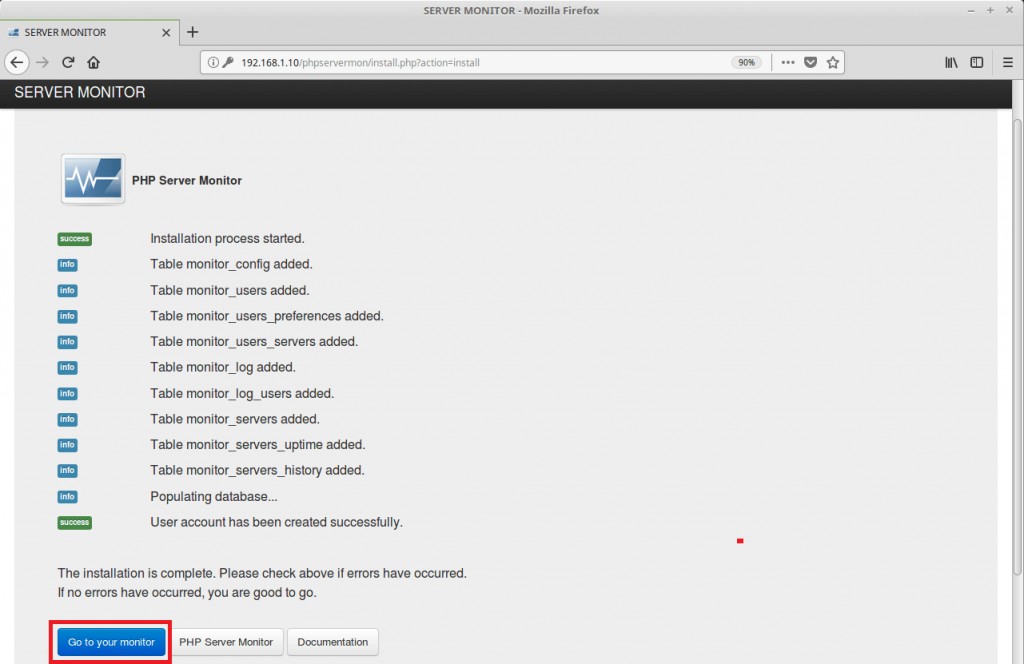
Klicken Sie auf Gehe zu Ihrem Monitor um auf das Dashboard von PHP Server Monitor zuzugreifen.
Auf PHP Server Monitor zugreifen
Melden Sie sich mit dem zuvor erstellten Benutzernamen und Passwort an.
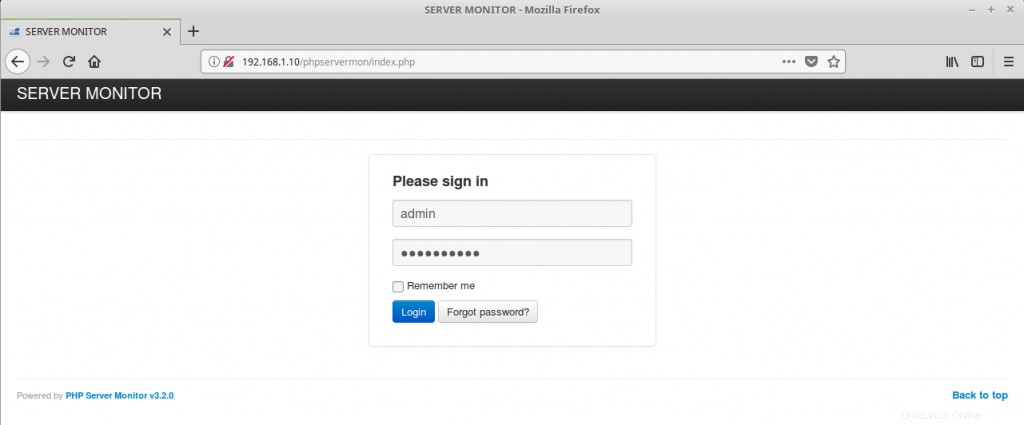
PHP Server Monitor-Dashboard:
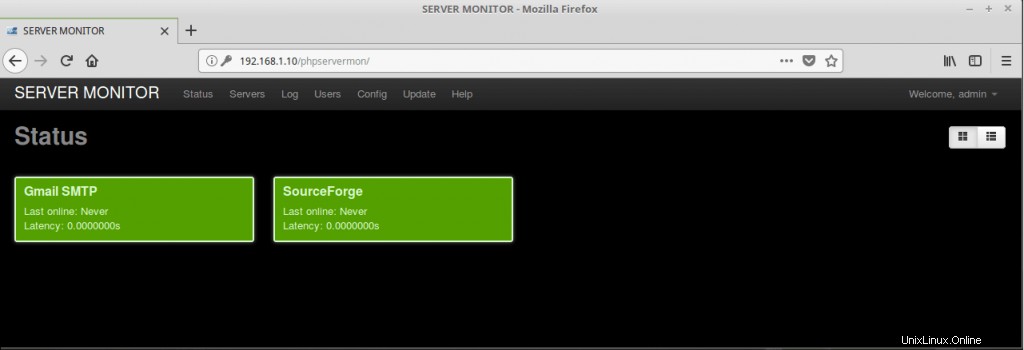
Wir werden den Dienst jetzt überwachen, indem wir zu Servers gehen>> Neu hinzufügen .
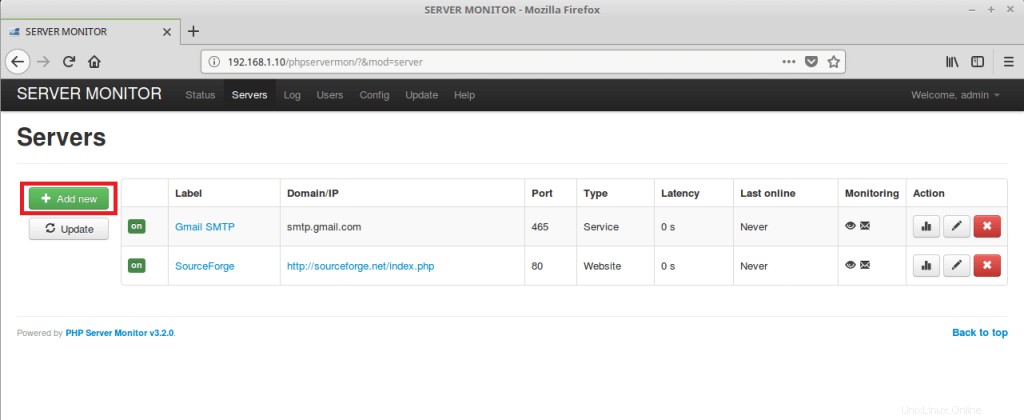
Geben Sie Ihre Serverinformationen auf dieser Seite ein und klicken Sie auf Speichern. Für eine Demo überwachen wir den HTTPS-Dienst.
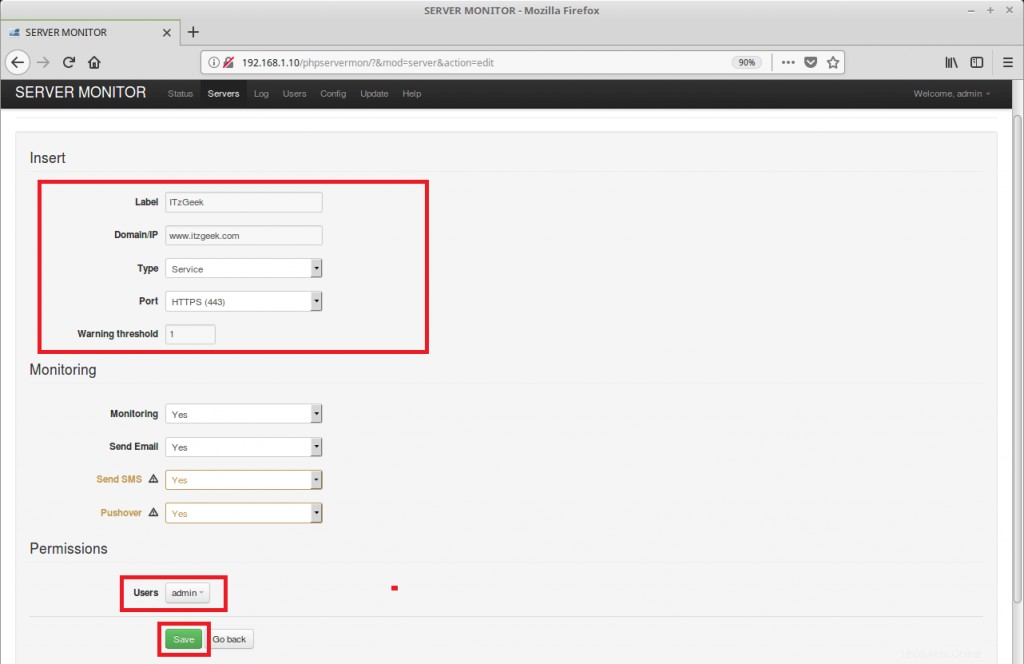
Jetzt wurde der neue Check zum PHP Server Monitor hinzugefügt. Wenn Sie den folgenden Screenshot sehen, wurde keiner der Dienste auf „Zuletzt online“ und „Latenz“ überprüft. Klicken Sie auf Aktualisieren, um den Status der Dienste abzurufen.
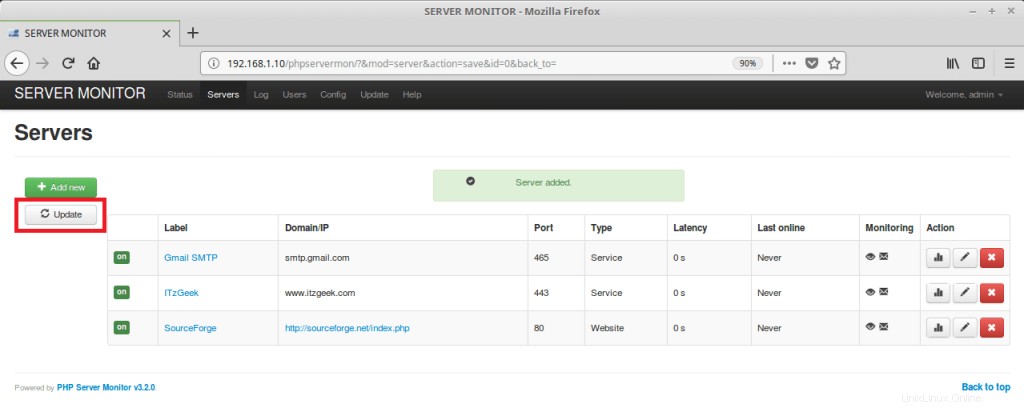
Jetzt sollten Sie die Informationen "Zuletzt online" und "Latenz" zu allen Diensten, einschließlich Ihres Dienstes, erhalten.
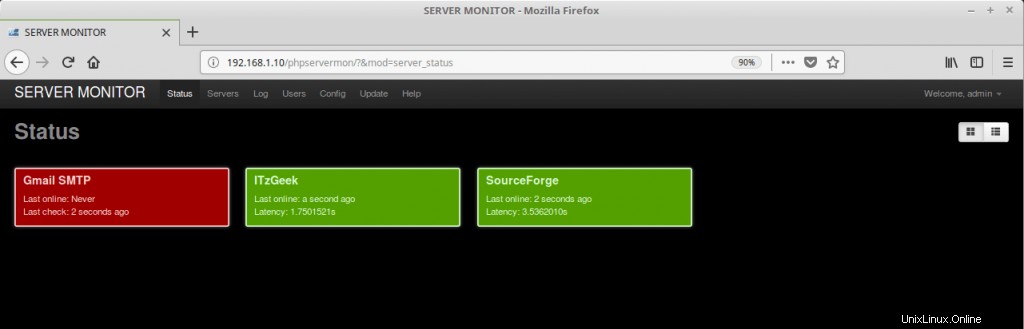
Sie können auch den Latenzverlauf und Informationen zur Betriebszeit abrufen, indem Sie auf einen beliebigen Dienst klicken.
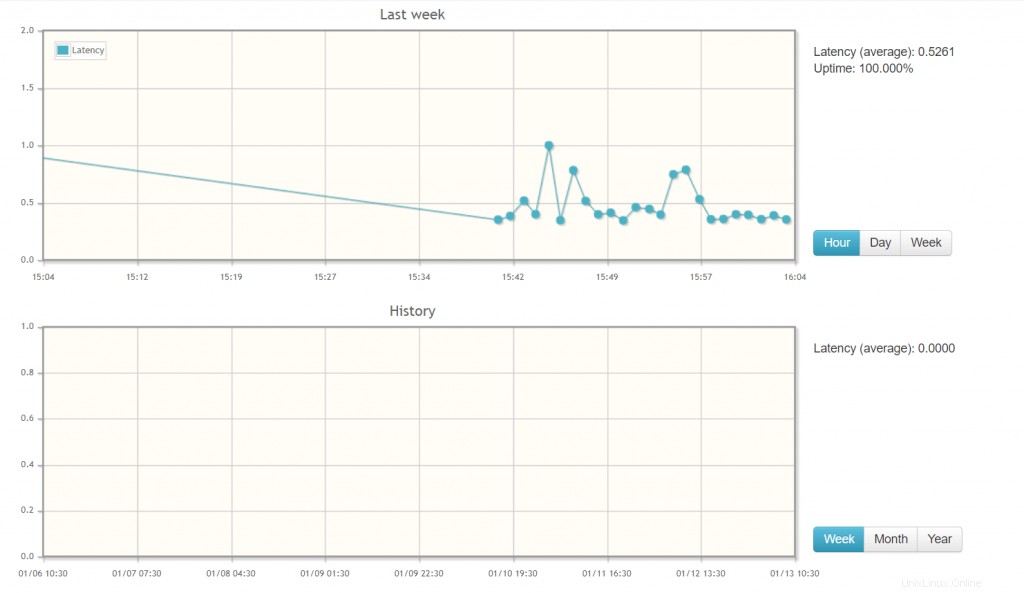
Prüfungen auf PHP Server Monitor planen
PHP Server Monitor aktualisiert die neuesten Informationen zu Last Online und Latency nur, wenn Sie auf die Schaltfläche Update klicken. Um eine automatische Prüfung durchzuführen, müssen Sie einen Cronjob erstellen zu diesem Zweck.
vi /etc/crontab
Planen Sie einen Job wie diesen, der alle 5 Minuten ausgeführt wird.
*/5 * * * * root /usr/bin/php /var/www/html/phpservermon/cron/status.cron.php
An anderen Serverüberwachungstools interessiert
LESEN :Installieren Sie das Zabbix-Überwachungstool unter CentOS 7 / Ubuntu 16.04 / Debian
LESEN :Installieren Sie Nagios auf Ubuntu / Debian / CentOS / Mint
LESEN :Installieren Sie Monitorix unter CentOS 7 / Ubuntu 16.04 / Fedora / Debian – OpenSource Lightweight System Monitoring Tool
LESEN :Netdata – Echtzeit-Leistungsüberwachungstool für Linux
Das ist alles.